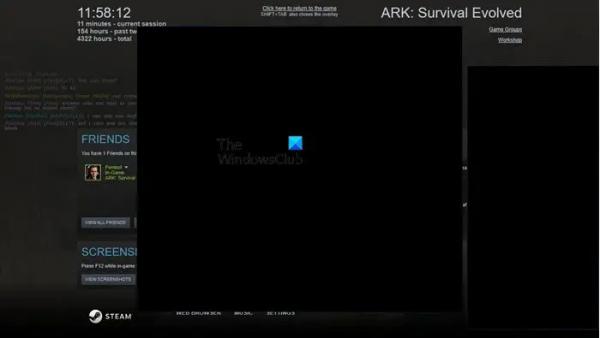Steam, без сомнения, является одним из самых популярных лаунчеров для игр. Он не только позволяет вам загружать и играть в некоторые из самых известных игр, но также позволяет добавлять друзей и создавать сообщество. Недавно мы заметили, что список друзей Steam представляет собой черный ящик, и в нем не отображаются ни одного из наших друзей. Это неприятность, и мы хотели бы решить ее для вас в этом посте.
Почему я не вижу своих друзей в Steam?
Steam обновил свой пользовательский интерфейс, сделав его более эстетичным. В новом пользовательском интерфейсе есть несколько ошибок, из-за которых пользователи не могут видеть своих друзей. Несмотря на то, что это очень распространенная, но не единственная причина, мы заметили, что в некоторых случаях список друзей в Steam не отображается из-за сбоя или низкой скорости Интернета.
Исправить список друзей Steam как черный ящик
Если список друзей Steam представляет собой не что иное, как черный ящик, следуйте приведенным ниже решениям, чтобы решить проблему.
Программы для Windows, мобильные приложения, игры — ВСЁ БЕСПЛАТНО, в нашем закрытом телеграмм канале — Подписывайтесь:)
- Перезапустить Steam
- Проверьте подключение к Интернету
- Очистить кэш загрузок Steam
- Очистить папку htmlcache
- Удалить папку ClientUI
- Введите вариант запуска
Давайте поговорим о них подробно.
1) Перезапустите Стим.
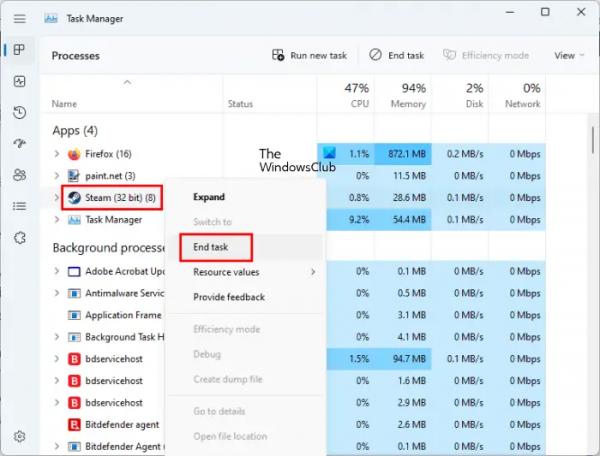
Список друзей может быть отключен из-за какого-то сбоя, из-за которого Steam не может загрузить необходимые для него файлы. В этом случае лучше всего полностью закрыть Steam, а затем перезапустить его. Чтобы сделать то же самое, откройте Диспетчер задач, щелкните правой кнопкой мыши Steam и выберите «Завершить задачу». Наконец, откройте Steam. Он загрузит весь необходимый контент сразу и решит проблему.
2) Проверьте подключение к Интернету
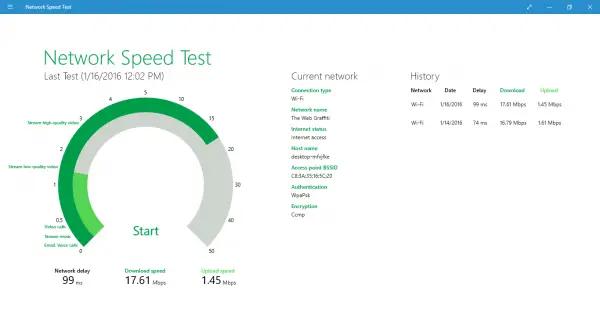
Если у вас медленный Интернет и низкая пропускная способность, Steam не сможет загрузить ваш список друзей и отобразит пустой экран. В этом случае нам нужно использовать один из бесплатных тестеров скорости Интернета, чтобы узнать пропускную способность, которую вы получаете. Если он низкий, единственное, что вам нужно, это перезагрузить маршрутизатор, а если это не поможет, обратитесь к своему интернет-провайдеру для решения проблемы.
3) Очистить кэш загрузок Steam.
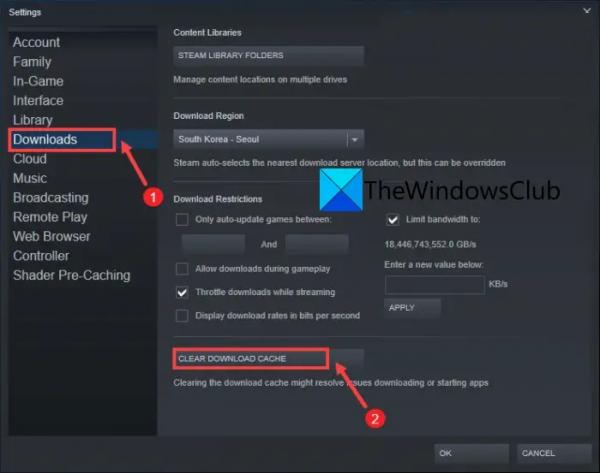
Кэши — это метаданные, хранящиеся локально на вашем компьютере, к которым Steam может получить доступ для быстрой загрузки части своего контента. Если кеши повреждены, Steam не сможет их загрузить. Поскольку Steam хорошо осведомлен об уязвимости своих кешей, они включили возможность их очистки. Чтобы сделать то же самое, вам необходимо выполнить шаги, указанные ниже.
- Открыть Пар.
- Идти к Steam > Настройки.
- Теперь перейдите к Скачать и нажмите кнопку «Очистить кэш загрузок».
После очистки кэша Steam перезагрузите компьютер и запустите Steam.
4) Очистите папку htmlcache.
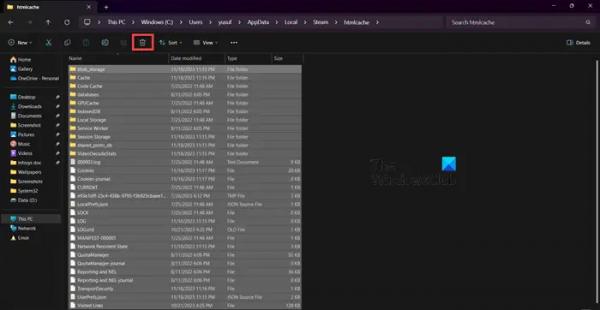
Когда вы очищаете кеш загрузки, очищается большая часть контекста папки htmlcache и некоторых других связанных файлов. В качестве меры предосторожности мы очистим папку кэша HTML, чтобы гарантировать, что ни один поврежденный файл не останется восстановленным. Чтобы сделать то же самое, откройте Проводник файлов с помощью Win + E перейдите к %USERPROFILE%AppDataLocalSteamhtmlcache, и очистите все содержимое папки htmlcache.
Читать: Steam не позволяет мне сбросить пароль
5) Удалить папку ClientUI.
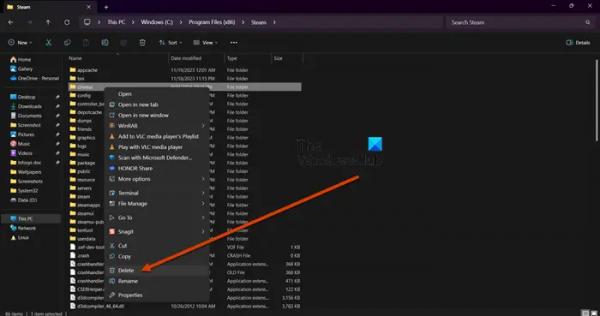
В папке ClientUI хранится информация о пользовательском интерфейсе клиентского приложения Steam. Если эта папка повреждена, в пользовательском интерфейсе Steam можно заметить некоторые странные проблемы. Чтобы это исправить, нам нужно открыть Проводник Windows и перейдите к месту, указанному ниже.
C:Program Files (x86)Steam
Затем вам придется удалить Клиентский интерфейс папка. Нет необходимости беспокоиться о ваших личных файлах или играх, поскольку удаление папки ClientUI никоим образом не повлияет на них.
6) Введите параметр запуска
Есть ошибка, из-за которой не отображается список друзей. Чтобы решить эту проблему, нам нужно ввести параметр запуска в Steam. Для этого прежде всего закройте Steam из диспетчера задач. Теперь откройте свойства Steam и добавьте -nochatui -nofriendsui. Наконец, нажмите Применить > ОК и запустите Steam.
Надеемся, вы легко решите проблему.
Читайте: Исправьте ошибку Steam FRIENDS NETWORK UNREACHABLE.
Как исправить, что друзья в Steam не работают?
Если Друзья Steam не работают, вы можете перезапустить приложение и посмотреть, поможет ли это. Если это не помогло, вам необходимо внести Steam в белый список и убедиться, что Steam разрешен через ваш брандмауэр. Кроме того, ознакомьтесь с нашим руководством, чтобы узнать, что делать, если список друзей Steam не работает.